使用固态硬盘安装Win7系统的教程(让你的电脑速度飞起来!)
随着科技的不断发展,固态硬盘已经成为越来越多用户选择的存储设备。相比传统机械硬盘,固态硬盘拥有更快的读写速度和更稳定的性能,可以大幅提升计算机的运行速度和响应能力。本文将详细介绍如何使用固态硬盘安装Win7系统,为你带来全新的电脑使用体验。
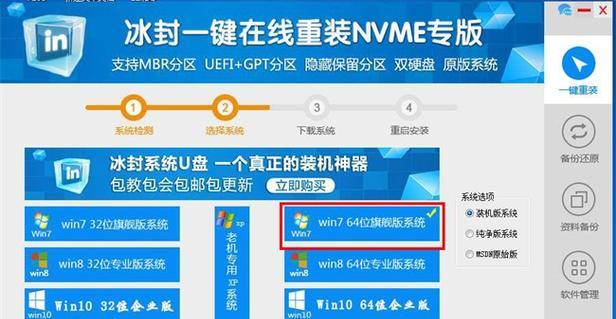
准备工作:确保你已经备份好重要数据
在开始安装Win7系统之前,首先要确保你已经备份好重要的个人数据。由于安装系统会格式化固态硬盘,所有数据将会被清空,因此提前备份可以避免数据丢失的风险。
检查固态硬盘是否支持Win7系统安装
在选择固态硬盘安装Win7系统之前,要确保该固态硬盘支持Win7系统的安装。可以查看硬盘的产品说明书或者在制造商的官方网站上查询相关信息。

制作Win7系统安装U盘
为了安装Win7系统,你需要制作一个Win7系统安装U盘。准备一个至少容量为8GB的空白U盘,然后下载Win7系统镜像文件。接下来,使用专业的U盘制作工具将镜像文件写入U盘中。
将固态硬盘连接到电脑
确保电脑处于关闭状态,然后将固态硬盘连接到电脑的SATA接口上。根据硬件连接的要求,也可以使用转接线或者固态硬盘安装托架将其连接到电脑。
进入BIOS设置
开启电脑后,根据电脑品牌不同,按下相应的快捷键进入BIOS设置界面。一般常见的快捷键包括F2、F8、Delete等。在BIOS设置界面中,找到启动选项,并将U盘设置为第一启动项。
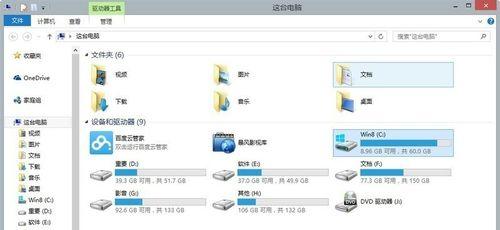
重启电脑并进入Win7安装界面
保存BIOS设置后,重启电脑。在重启过程中,你会看到按任意键进入安装的提示,按下任意键即可进入Win7系统安装界面。
选择语言和时间格式
在Win7系统安装界面中,选择你喜欢的语言和时间格式。点击下一步继续。
点击安装按钮开始安装
在安装界面中,点击"安装"按钮开始安装Win7系统。系统会自动进行一系列的安装过程,你只需耐心等待即可。
选择安装位置
在安装过程中,系统会要求你选择安装位置。点击"自定义(高级)"选项,然后选择固态硬盘作为安装目标。
等待系统安装完成
系统将会自动进行文件的复制和配置过程,这个过程可能需要一段时间。你只需等待系统完成安装即可。
设置用户名和计算机名称
当系统安装完成后,会要求你设置用户名和计算机名称。根据个人喜好进行设置,并点击下一步继续。
输入产品密钥
根据你购买的Win7系统版本,输入相应的产品密钥。如果没有密钥,可以选择稍后输入。
选择网络类型
在设置网络类型的界面中,选择适合你的网络类型,并进行相应的设置。
更新系统和驱动程序
安装完成后,打开WindowsUpdate并更新系统和驱动程序,以保证系统的稳定性和安全性。
恢复个人数据并享受新的电脑体验
将之前备份的个人数据恢复到固态硬盘上,然后就可以尽情享受新的电脑体验了!
通过本文的步骤,你可以轻松地使用固态硬盘安装Win7系统。固态硬盘的高速读写和稳定性将为你的电脑带来极大的性能提升,让你的操作更加流畅。快来尝试吧!
- 电脑脚本错误问题解决方案(如何应对电脑脚本错误提示及解决方法)
- 光盘PE系统制作教程(使用光盘PE系统制作教程,快速创建个人电脑维护利器)
- 探索PS2251-60量产教程的细节与技巧(揭开PS2251-60量产教程的神秘面纱,助你轻松掌握关键技术)
- 如何在电脑上添加打印机设备(简单易行的步骤,让你轻松完成打印机的添加)
- 使用U盘安装笔记本Win10系统的详细教程(简单易懂,快速完成Win10系统的安装)
- 解决华为云电脑登录密码错误的问题(探索密码错误的原因及解决方法)
- 电脑密码错误的解决方法(遇到电脑密码错误时应该如何应对)
- 三星固态硬盘安装教程(一步步教你安装三星固态硬盘,提升电脑性能)
- 电脑磁盘错误修复时间过长的原因与解决方法(电脑磁盘错误修复时间长问题分析与解决)
- 电脑程序错误(程序错误的致命后果与预防措施)
- 电脑Internet证书错误(详解电脑Internet证书错误的类型及应对措施)
- 电脑装驱动显示写入错误的解决办法(解决电脑装驱动时遇到的写入错误问题)
- 解决电脑账户查看指令错误的有效方法(排查和修复电脑账户查看指令错误的常见问题)
- Excel最大值函数的使用技巧(掌握最大值函数,轻松统计数据最大值)
- 密码错误(当前密码错误的风险和应对方法)
- MaxDOS9.1使用教程(掌握MaxDOS9.1操作系统的关键技巧和功能)